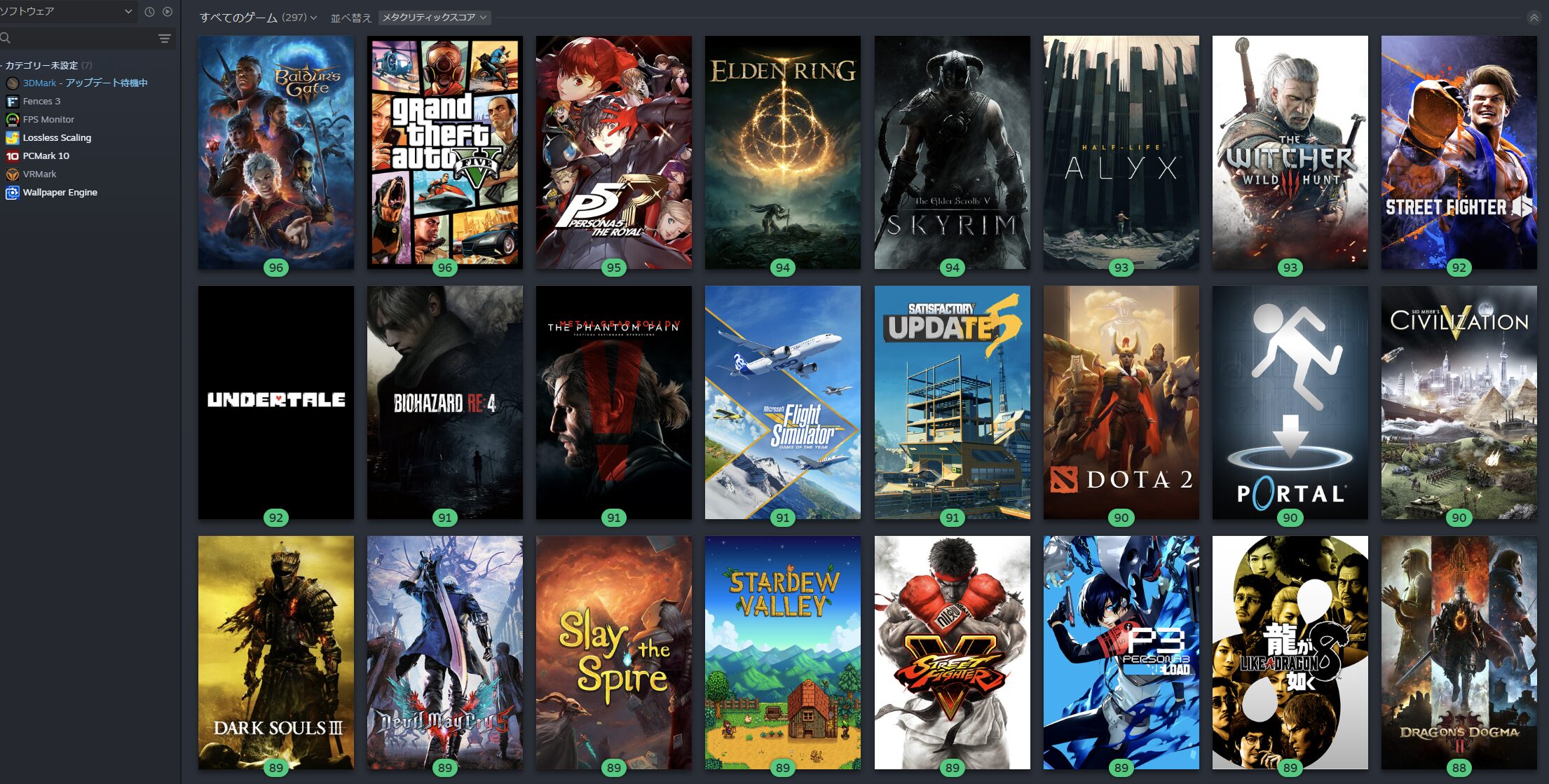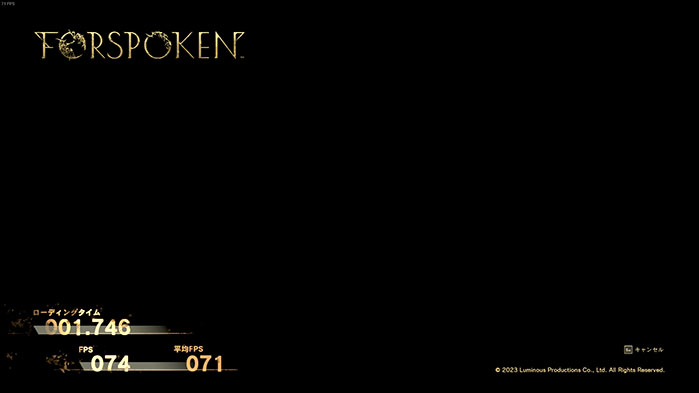
FORSPOKEN(フォースポークン)のベンチマークを実行すると、一瞬平均fpsが表示されますが、平均以外の最高や最低fpsを確認する方法について書いています。
FORSPOKENのベンチマーク
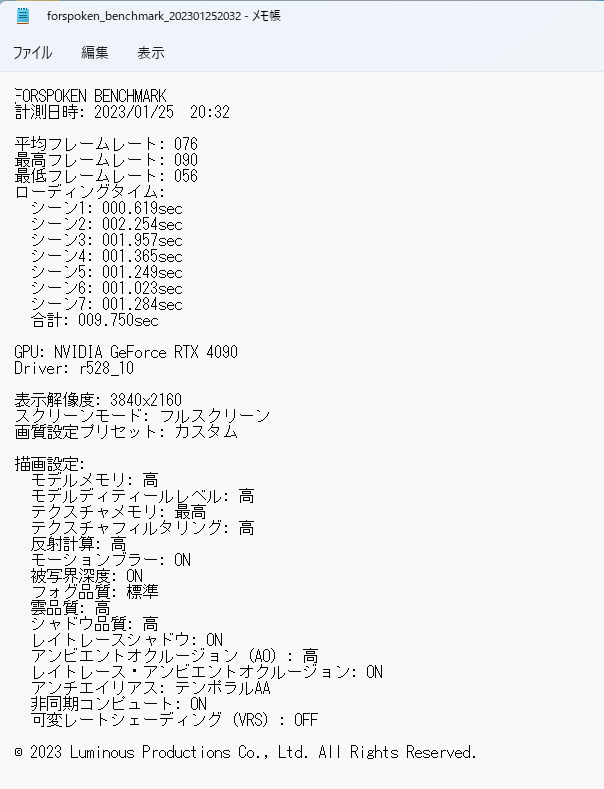
FORSPOKENのベンチマークでは、計測日時、平均フレームレート、最高フレームレート、最低フレームレート、ロード時間、使用GPU、ドライバー、解像度、スクリーンモード、描画設定が表示されます。
ゲーム中でも一瞬平均fpsが表示されますが、見逃した場合でもファイルに格納されているので、後からでも確認する事が出来ます。
FORSPOKENのベンチマークを確認する方法
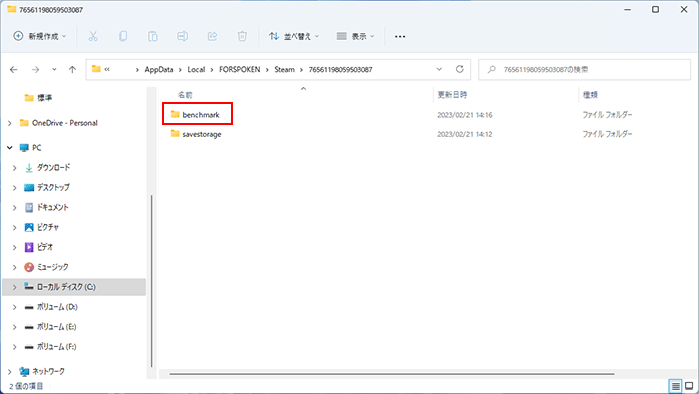
ローカルディスク(C)→「ユーザー」→「自分のPCの名前」→「AppData」→「Local」→「FORSPOKEN」→「Steam」→「数字(1つだけ)」→「benchmark」
「Windowsキー+Eキー」でエクスプローラーが立ち上がります。左にあるPCタブの中に「ローカルディスク(C)」があるのでクリックします。
自分のパソコンの名前をクリックしし、AppDataに進みます。AppDataは隠しファイルにチェックを入れないと表示されないので、表示されない方は以下の手順でAppDataを表示出来るようにしてみて下さい。
以降は順次上述の手順の通り行うと、ベンチマークの格納ファフォルダにアクセス出来ます。
長い数字の箇所は、一つだけしかフォルダが無いのでそのままクリックして下さい。
Windows10で隠しファイルを開く方法
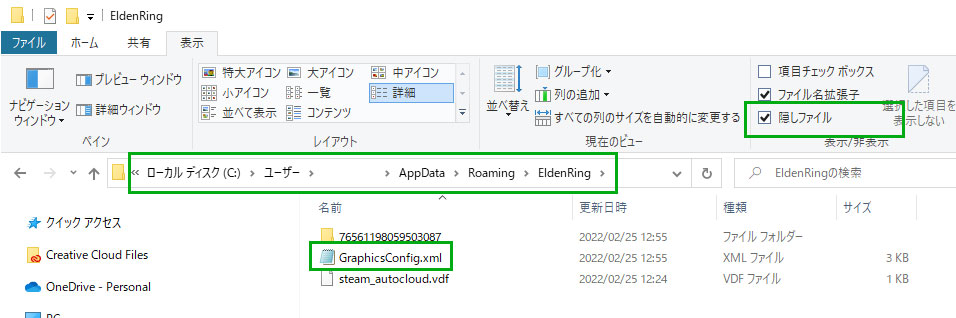
「Windows+E」キーを押してエクスプローラーを立ち上げて下さい。
左上に「ファイル」「ホーム」「共有」「表示」とありますが、表示をクリックしましょう。
表示をクリックすると右上に隠しファイルという項目があるのでチェックを入れて下さい。
Windows11で隠しファイルを開く方法
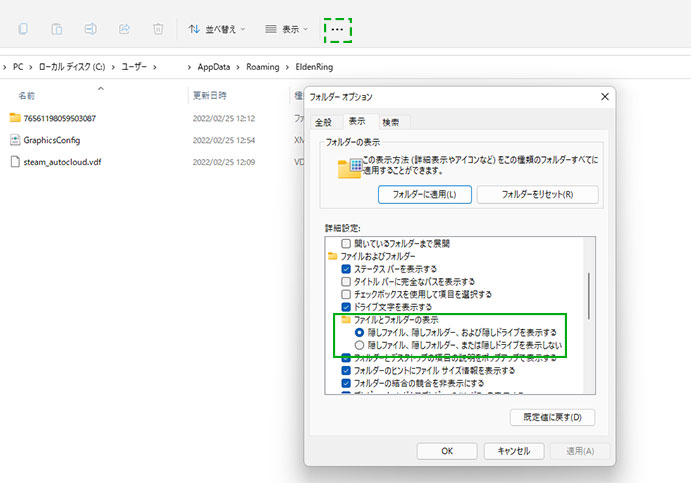
Windows11の場合には、「Windows+E」キーを押してエクスプローラーを立ち上げて下さい。右上に「…」があるのでクリックします。
フォルダーオプションから表示タブをクリックし、「隠しファイル、隠しフォルダー、および隠しドライブを表示する」をクリックし適用します。
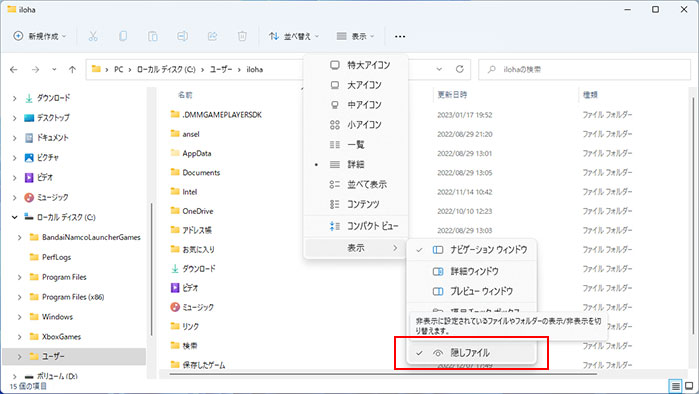
もしくは「表示タブ」→「表示」→「隠しファイル」にチェックを入れる方法でも隠しファイルを表示させる事が可能です。
FORSPOKENの関連記事
FORSPOKENのベンチマークは以下の記事で取得しているので、参考にしてみて下さい。